Казалось бы, изменить маcштаб документа в Word очень простая задача. Но недавно мне необходимо было это сделать, и я немного растерялся, так как просто забыл как это сделать в Word 2007. И, чтобы Вы не теряли своё драгоценное время, я решил написать эту статью. Итак, для изменения масштаба документа в Word 2007 необходимо:
В верхней панели Word 2007 перейти во вкладку «Вид», где выбрать пункт «Масштаб».

В появившемся окне Вы сможете выбрать масштаб документа 200%, 100%, 75% или задать свой произвольного значения. Также в данном окне Вы сможете использовать дополнительные настройки масштаба в документе Word 2007 — по ширине страницы, по ширине текста, целая страница, несколько страниц.
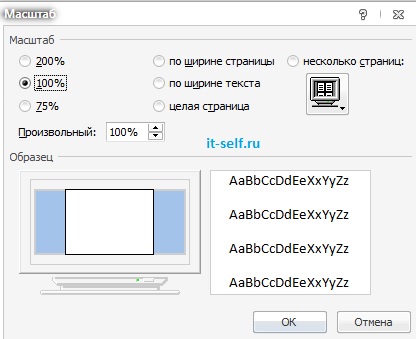
Всё, с Word 2007 мы разобрались, теперь у нас остался Word 2010. В Word 2010, установленном на ноутбуке, я не нашёл вкладку «Вид», с помощью которой менял масштаб в предыдущем случае. Может это ограничение пробной версии программы, или вкладка очень уж хорошо спрятана:) Поэтому я использовал визуальные элементы документа Word 2010, расположенные в правом нижнем углу документа.
![]()
На рисунке выше установлен масштаб 100%. Передвигая ползунок влево или право, Вы сможете изменять масштаб Вашего документа в Word 2010. Надеюсь, что помог Вам сэкономить время.